Ano ang tawag sa mga side button sa mouse?
 Mukhang walang mas simpleng computer device kaysa sa mouse. Hindi mo kailangan ng anumang espesyal na pagsisikap upang kumonekta, ngunit mayroon lamang ilang mga pindutan at ang kanilang kahulugan ay napakalinaw. Gayunpaman, ngayon ang isang mamimili ay maaaring makatagpo ng mga computer mouse na may malaking bilang ng mga susi, katulad ng tatlo hanggang limang pangunahing (kaliwa, kanan at gitna) at dalawang karagdagang, na matatagpuan sa kaliwang bahagi sa ilalim ng hinlalaki.
Mukhang walang mas simpleng computer device kaysa sa mouse. Hindi mo kailangan ng anumang espesyal na pagsisikap upang kumonekta, ngunit mayroon lamang ilang mga pindutan at ang kanilang kahulugan ay napakalinaw. Gayunpaman, ngayon ang isang mamimili ay maaaring makatagpo ng mga computer mouse na may malaking bilang ng mga susi, katulad ng tatlo hanggang limang pangunahing (kaliwa, kanan at gitna) at dalawang karagdagang, na matatagpuan sa kaliwang bahagi sa ilalim ng hinlalaki.
Ang nilalaman ng artikulo
Ano ang pangalan at bakit ng mga side button ng mouse?
Ang mga ito ay tinatawag na XButton1 (ang ikaapat na pindutan ng mouse, na matatagpuan sa gilid sa itaas) at XButton2 (ang ikalimang pindutan ng mouse, na matatagpuan sa gilid sa ibaba). Ang mga side button ng mouse ay ginagamit:
- Sa mga laro sa kompyuter. Ang karamihan sa mga gaming mouse ay nilagyan ng XButton1 at XButton2 buttons. Sa totoo lang, dito sila pinakakapaki-pakinabang, pinapataas ang bilis ng mga aksyon ng player at pinapadali ang gameplay. Upang magtalaga ng isang partikular na function sa isang mouse key, kailangan mo lamang itong tukuyin sa mga setting ng laro sa seksyong "Mga Kontrol". Dagdag pa, ang manlalaro ay kinakailangan lamang na pindutin ang pindutan na ito sa isang napapanahong paraan sa panahon ng laro.
- Para sa nabigasyon. Ang mga pindutan sa mga gilid ng mouse ay maaaring maging kapaki-pakinabang sa labas ng laro. Halimbawa, magagamit ang mga ito upang mag-scroll sa mga larawan, mag-navigate sa mga programa at dokumento, bawasan/pataasin ang volume, at iba pang madalas na ginagamit na mga aksyon.
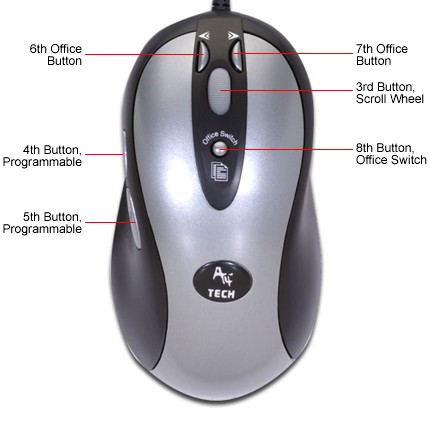
MAHALAGA! Ayon sa pamantayan, ang mga side key ng mouse ng computer ay gumaganap ng function ng pag-navigate sa mga pahina ng browser ng Microsoft Internet Explorer (nasa loob lamang nito, at walang iba pa).
Paano i-customize ang mga pindutan sa gilid ng mouse
Kung mayroon ang iyong device, awtomatikong itatalaga sa kanila ang mga default na function. Para sa mga user na hindi nasisiyahan sa karaniwang pagtatalaga ng mga susi, maaari silang i-reprogram sa pamamagitan ng pagtatalaga ng mga pindutan upang maisagawa ang mga kinakailangang function mismo.
Mayroong ilang mga paraan upang muling i-configure ang mouse:
- Mga driver ng pagmamay-ari ng tagagawa. Gumagamit ang bawat modelo ng isang indibidwal na programa na may mga driver. Ang mga ito ay nai-download mula sa website ng gumawa. Ang opisyal na website ay ipinahiwatig sa packaging ng produkto. Mayroon ding mga sunud-sunod na tagubilin para sa pag-activate at pag-set up ng mouse. Ito ang pinakakaraniwang ginagamit at pinakasimpleng paraan, dahil ang kasalukuyang mga operating system ay hindi nagbibigay ng pagpapasadya ng mga key ng mouse upang umangkop sa iyong mga interes. Naaangkop lamang ang opsyong ito para sa mga modelo mula sa mga sikat na kumpanya (kabilang ang Logitech, A4Tech, Razer). Kung ang biniling mouse ay hindi isang branded na produkto, kakailanganin mong gumamit ng isa pang opsyon.
- Mga espesyal na programa para sa muling pagsasaayos ng mga driver. Ang ganitong programa ay maaari ding i-download sa Internet nang walang anumang kahirapan. Ang pinakakaraniwan sa segment nito ay ang X-Mouse Button Control. Ito ay libre at napakaliit ng timbang (mga limang megabytes). Samakatuwid, ang pag-download, pag-install, at muling pagsasaayos ng device para sa iyong sarili ay hindi magiging mahirap. Upang gawin ito, kailangan mong: buksan ang programa at ang menu ng mga setting, pumili ng isang tiyak na aksyon para sa bawat key sa mouse (sa kahilingan ng gumagamit), i-save.
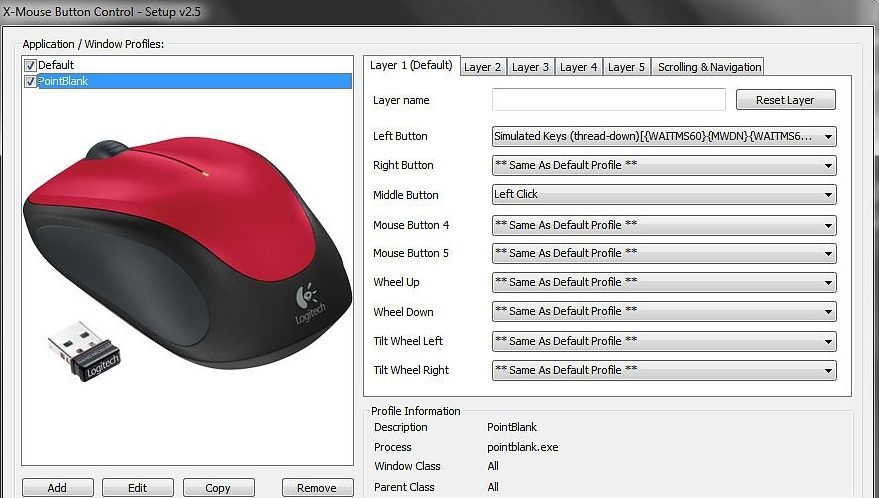
Ngayon ang computer mouse ay na-configure alinsunod sa mga kagustuhan ng gumagamit para sa kaginhawahan at kaginhawahan kapag nagtatrabaho sa PC.





